![]()
![]()
![]()
画層パネルを開き、現在の図面の画層を編集したり、画層状態や画層フィルタを適用することができます。
コマンドへのアクセス
コマンドバー: layerspanelopen
: layerspanelopen
ダイアログボックスを表示:
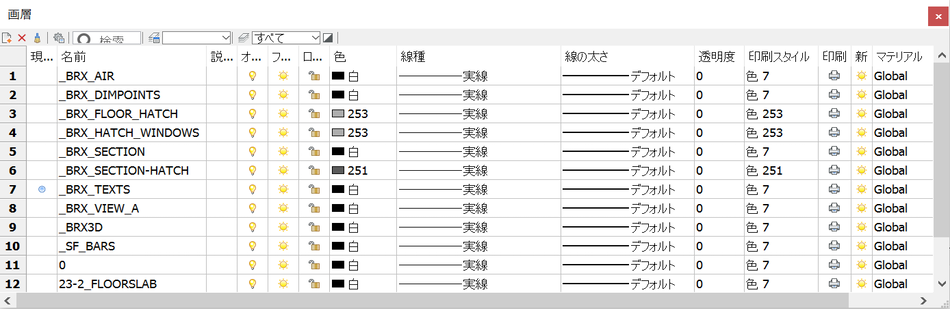
モデル空間の画層ダイアログボックス
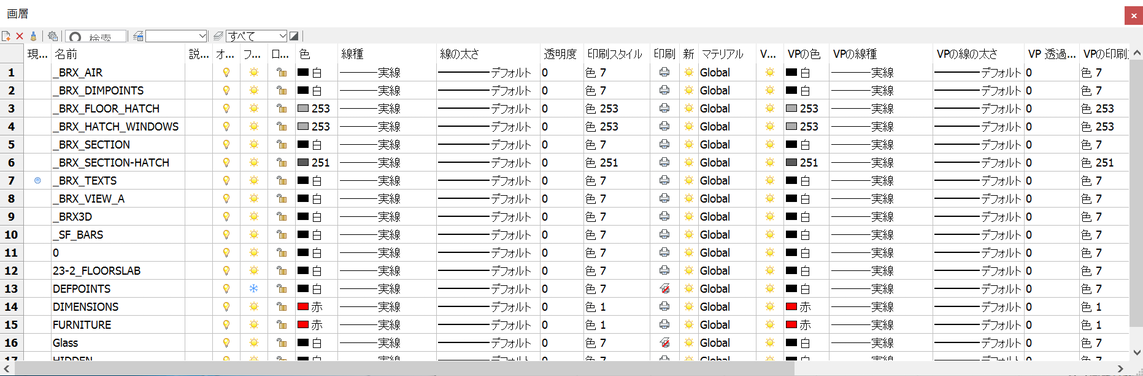
ペーパー空間の画層ダイアログ。現在のペーパー空間レイアウトや現在のレイアウトのビューポートに適用されるVP画層プロパティ が追加されています。
コマンドオプション
|
オプション |
説明 |
|
新しい画層を作成します。 選択した画層のコピーが新規の画層として作成されます。 キーボードのショートカット: Ctrl+N |
|
|
画層を削除します。 以下の画層は削除できません。
キーボードのショートカット: Ctrl+D |
|
|
現在の図面から画層の名前を削除します。 以下の画層はパージできません。
キーボードのショートカット: Ctrl+P |
|
|
画層設定ダイアログボックスを表示します。
|
|
|
画層を検索します。 検索フィールドに入力した文字を含む画層名に絞り込まれます。入力するに従い、画層リストが更新されます。 検索フィールドは、画層設定ダイアログボックスで画層を検索オプションを選択している場合のみ使用できます。 |
|
|
画層状態を選択します。 フィールドをクリックして、一覧表示される画層状態から選択します。 画層状態フィールドは、画層設定ダイアログボックスで画層状態オプションを選択している場合のみ使用できます。 |
|
|
画層フィルターを適用します。 フィールドをクリックして、一覧表示される画層フィルターから選択します。 画層フィルターフィールドは、画層設定ダイアログボックスで画層フィルターオプションを選択している場合のみ使用できます。 |
|
|
現在の画層フィルターを反転させます。 |
|
|
|
|
|
現在有効な画層にマークを付けます。現在の画層として指定できるのは同時に1つだけです。 画層を現在に指定するには、現在欄をクリックします。 画層設定ダイアログボックスで 使用中の画層オプションを選択している場合、画層の使用状況を表示します。 画層使用欄に以下のアイコンが表示されます。
ペーパー空間レイアウトまたはペーパー空間ビューポート(浮動ビューポートのあるモデル空間)の場合、VP上書きが存在することが以下のアイコンによって示されます。
|
|
|
|
|
|
画層の名前を指定します。
|
|
|
(オプション) 画層の内容を記述します。フィールドをクリックして、説明を入力します。 |
|
|
選択した画層のオンとオフを切り替えます。
ステータスを変更するには、電球アイコンをクリックします。 |
|
|
選択した画層のフリーズとフリーズ解除を切り替えます。
ステータスを切り替えるには、アイコンをクリックします。 |
|
|
選択した画層のロックとロック解除を切り替えます。
ステータスを切り替えるには、アイコンをクリックします。 |
|
|
画層の色を指定します。デフォルトの色は白(黒)です。 色を変更するには: 1. 色を表す四角をクリックして、[色を選択] ダイアログボックスを表示します。
2. 色を選択し、OKをクリックします。 Color コマンドをご参照ください。 |
|
|
選択した画層の線種を指定します。デフォルトは「実線」です。線種を変更するには:
線種定義をロードして追加するには:
Linetype コマンドをご参照ください。 |
|
|
選択した画層の線の太さを指定します。デフォルトは「デフォルト」です。線の太さを変更するには:
LWeight コマンドをご参照ください。 |
|
|
|
選択した画層の印刷スタイルを指定します。デフォルトは「色 7」です。印刷スタイルを変更するには:
印刷スタイルは、図面で有効にしてある場合のみ使用できます。通常は、デフォルトにより無効になっています。PlotStyle コマンドをご参照ください。 |
|
選択した画層を印刷可能または印刷不可にします。
ステータスを切り替えるには、アイコンをクリックします。 |
|
|
新しいレイアウトビューポートで画層を表示(フリーズ解除)するか、非表示に(フリーズ)するか指定します。 |
|
|
選択した画層のマテリアルを指定します。デフォルトは「Global」です。マテリアルを変更するには:
|
|
|
透明度を0(完全に不透明)から90(完全に透明)までの範囲で設定します。 TRANSPARENCYDISPLAY システム変数で、2Dワイヤフレーム表示スタイルの透明度表示を管理します。レンダリング後の表示スタイルには常に透明度が表示されます。 |
|
|
|
|
|
コンテキストメニュー |
|
手順
関連コマンド
-Layer - コマンドバーで、画層の作成やプロパティの変更を行います。
Layer - 図面エクスプローラで、画層の作成やプロパティの変更を行います。
LayersPanelClose - 画層パネルを非表示にします。
LayerState - 画層状態を保存したり、変更した内容を元に戻したりできます。
LayMCur - 選択した図形の画層をカレント画層に変更します。
LayFrz - 選択した図形の画層をフリーズします。
LayThw - フリーズした画層をすべて解除します。
LayIso - 選択した図形の画層以外のすべての画層を非表示またはロックします。
LayLck - 選択した図形の画層をロックします。
LayUlk - 選択した図形の画層をロック解除します。
LayOff - 選択した図形の画層を非表示にします。
LayOn - 非表示にした画層をすべて表示します。
Materials - 図面エクスプローラーで素材を作成し、そのプロパティを編集します。
-ToolPanel - プロパティバー、リボン、シートセットパネル等のツールパネルの表示をコマンドラインからコントロールします。
VpLayer - 現在のペーパー空間ビューポートの画層のプロパティを変更します。
Explorer - 図面エクスプローラ ダイアログボックスを表示します。
| © Bricsys NV. All rights reserved. |